कैपकट प्रो की कीमत क्या है? जानें कौन सा संस्करण आपके लिए सही है! 🎬

कैपकट प्रो की कीमत, सुविधाओं और यह जानने के लिए विस्तृत गाइड कि आपके वीडियो संपादन की ज़रूरतों के लिए कौन सा कैपकट संस्करण सबसे अच्छा है।
इंस्टाग्राम ने बड़े पैमाने पर फोटो एडिटिंग टूल्स की विशाल रेंज पर अपनी प्रतिष्ठा बनाई है जो इसे अपने उपयोगकर्ताओं के निपटान में रखता है। हालाँकि, इसने अपने अनम्य नियमों के लिए बदनामी का एक स्तर भी प्राप्त किया है। कई लोगों को यह कष्टप्रद लगता है कि यह सोशल नेटवर्क पोस्ट करने के बाद संपादन को सख्ती से प्रतिबंधित करता है।

Instagram आपको कोई अन्य फ़िल्टर चुनने या अपनी फ़ोटो को थोड़ा सा क्रॉप करने की अनुमति क्यों नहीं देता? अगर तस्वीर संपादन तस्वीर से बाहर है, तो आप उस पोस्ट के साथ क्या कर सकते हैं जिससे आप संतुष्ट नहीं हैं? इन सवालों के जवाब और क्या करना है इसके टिप्स के लिए पढ़ते रहें।
पोस्ट करने के बाद इंस्टाग्राम और एडिटिंग
पोस्ट करने के बाद आप अपनी पोस्ट संपादित कर सकते हैं। हालाँकि, आप अपने द्वारा लगाए गए फ़िल्टर को नहीं बदल सकते हैं या किसी भी तरह से फ़ोटो को बदल नहीं सकते हैं। जो अपलोड किया गया है उसे वैसा ही रहना है जैसा अपलोड करते समय था। दूसरी ओर, आप स्थान बदल सकते हैं और मौजूदा पोस्ट पर कैप्शन संपादित कर सकते हैं।
जब घर के नियमों और सामुदायिक दिशानिर्देशों की बात आती है तो इंस्टाग्राम बहुत कठोर और धीमा होता है। "पोस्ट करने के बाद फ़ोटो में कोई संपादन नहीं" नियम पहले दिन से ही बना हुआ है, और ऐसा नहीं लगता कि इसे जल्द ही कभी भी हटाया जाएगा।

आप पोस्ट करने के बाद फ़ोटो संपादित क्यों नहीं कर सकते
इसका सबसे बड़ा और स्पष्ट कारण अपलोड की गई सामग्री के बारे में Instagram के नियमों को तोड़ने की क्षमता है।
जैसा कि आप निश्चित रूप से जानते हैं, Instagram नग्नता, पोर्नोग्राफ़ी, स्पष्ट हिंसा या किसी भी प्रकार के भेदभाव को बर्दाश्त नहीं करता है। हालांकि, पोस्ट करने के बाद लोगों को फ़ोटो संपादित करने की अनुमति देने से दुर्भावनापूर्ण उपयोगकर्ता नियमित फ़ोटो अपलोड कर पाएंगे जो Instagram सामग्री स्कैनर पास करते हैं, केवल बाद में उनकी फ़ोटो में अनुपयुक्त सामग्री संपादित करने के लिए। पोस्ट करना और पोस्ट करने के बाद खराब होने वाली पोस्ट को हटाना एक दुःस्वप्न होगा। इससे पूरी तरह बचने के लिए, इंस्टाग्राम ने पोस्ट करने के बाद केवल फोटो एडिटिंग को डिसेबल कर दिया।
इसके अलावा, इंस्टाग्राम एक फोटो को दो अलग-अलग फिल्टर के साथ दो अलग-अलग फोटो के रूप में मानता है। प्लेटफ़ॉर्म नई और बेहतर फ़ोटो को पुरानी फ़ोटो की पसंद और टिप्पणियों को प्राप्त करने की अनुमति नहीं देना चाहता। आपके अनुयायी पहले वाले की तुलना में नए संस्करण को कम पसंद कर सकते हैं और इंस्टाग्राम सोच सकता है कि आपने उन्हें "हार्टिंग" में धोखा दिया है जो उन्हें पसंद नहीं है।
आप क्या कर सकते हैं
तस्वीर से बाहर पोस्ट करने के बाद फोटो संपादन के साथ, आइए देखें कि आप प्रकाशित पोस्ट पर क्या संपादित कर सकते हैं और यदि आप अपने प्रारंभिक अपलोड से संतुष्ट नहीं हैं तो आप क्या कर सकते हैं। अगर आप किसी मौजूदा पोस्ट को संपादित करना चाहते हैं, तो आप स्थान और कैप्शन बदल सकते हैं।
दूसरी ओर, यदि आप फोटो से असंतुष्ट हैं, तो दो विकल्प हैं - पुरानी पोस्ट को हटाएं और एक नया अपलोड करें, या बस नया संस्करण अपलोड करें और पुराने को रहने दें।
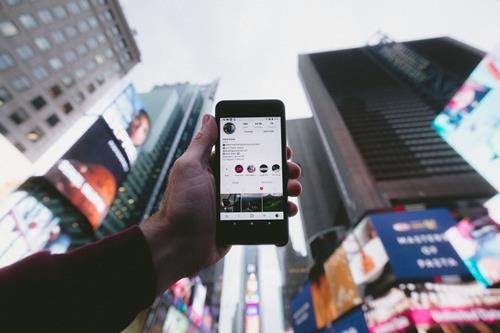
पोस्ट संपादित करें
इस खंड में, हम आपके निपटान में संपादन विकल्पों की अधिक बारीकी से जांच करेंगे।
स्थान जोड़ें या संपादित करें
यदि आपने कोई गलत स्थान दर्ज किया है या आप पहली बार में कोई स्थान दर्ज करना भूल गए हैं, तो इसे ठीक करने का तरीका यहां दिया गया है।




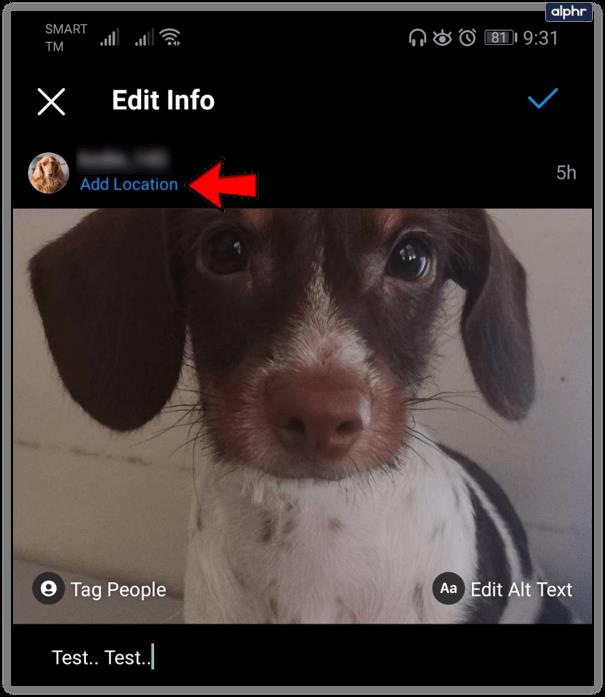
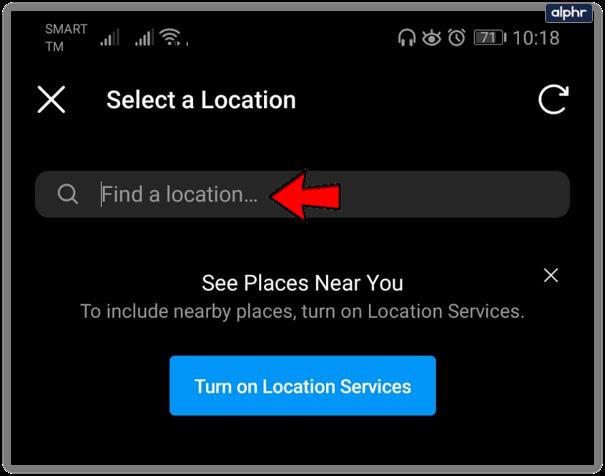
कैप्शन संपादित करें
यदि आप अपनी पोस्ट के कैप्शन से संतुष्ट नहीं हैं, तो आप जब चाहें उन्हें बदल सकते हैं। यहां बताया गया है कि यह कैसे किया जाता है।




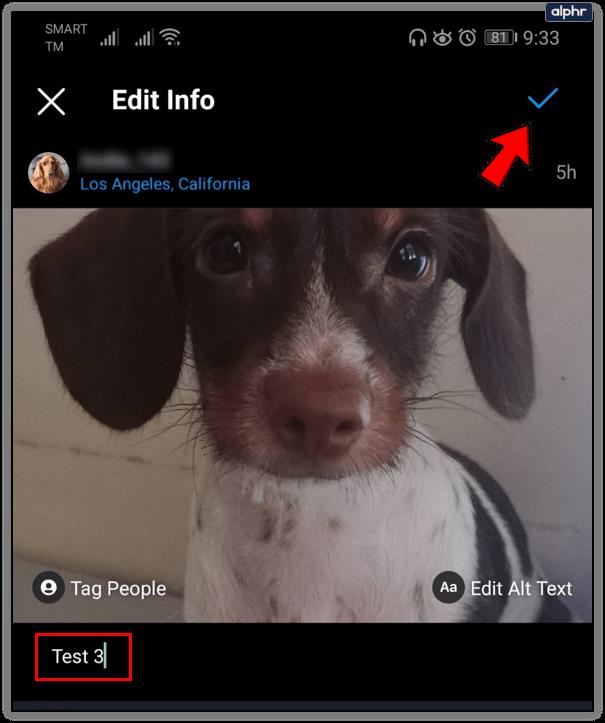
हटाएं और अपलोड करें
यदि आप अपने द्वारा अपलोड किया गया फोटो पसंद नहीं करते हैं, तो आप उसका संपादित संस्करण एक अलग पोस्ट में अपलोड कर सकते हैं। आप पिछले संस्करण को हटाना या रखना चुन सकते हैं। यदि आप मूल फ़ोटो को हटाने का निर्णय लेते हैं, तो अपनी Instagram प्रोफ़ाइल से किसी पोस्ट को हटाने का तरीका यहां बताया गया है।



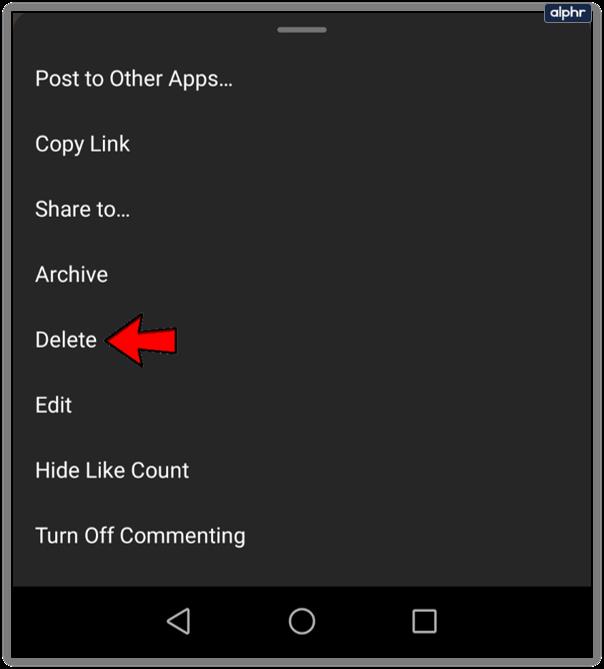

हटाए गए पोस्ट वापस नहीं लाए जा सकते। अगर आप किसी पोस्ट को बिना डिलीट किए हटाना चाहते हैं, तो आप उसे आर्काइव कर सकते हैं। संग्रहीत पोस्ट भी आपके फ़ॉलोअर्स और आपकी प्रोफ़ाइल दोनों से छिपी हुई हैं। हालांकि, वे प्राप्त सभी टिप्पणियों और पसंदों को बरकरार रखते हैं।
किसी Instagram पोस्ट को आर्काइव करने के लिए, आपको चाहिए:


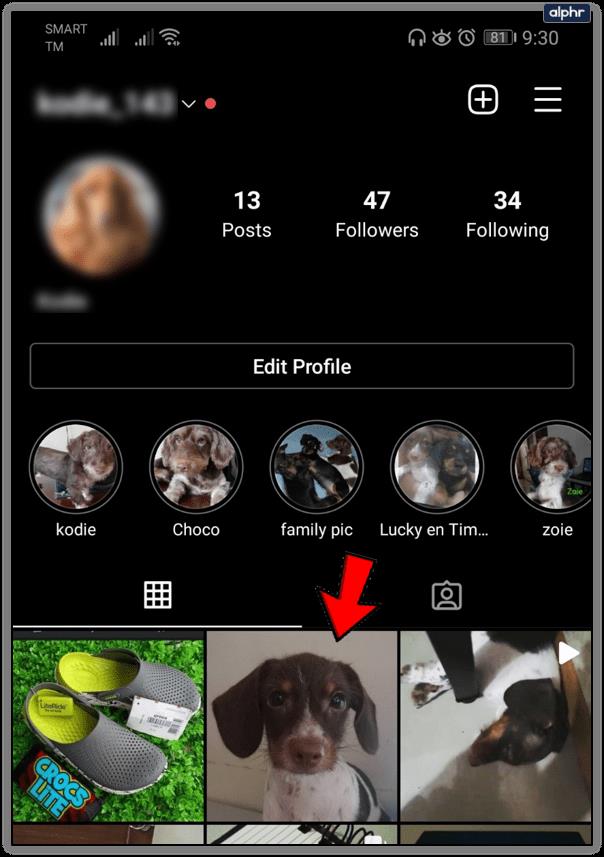

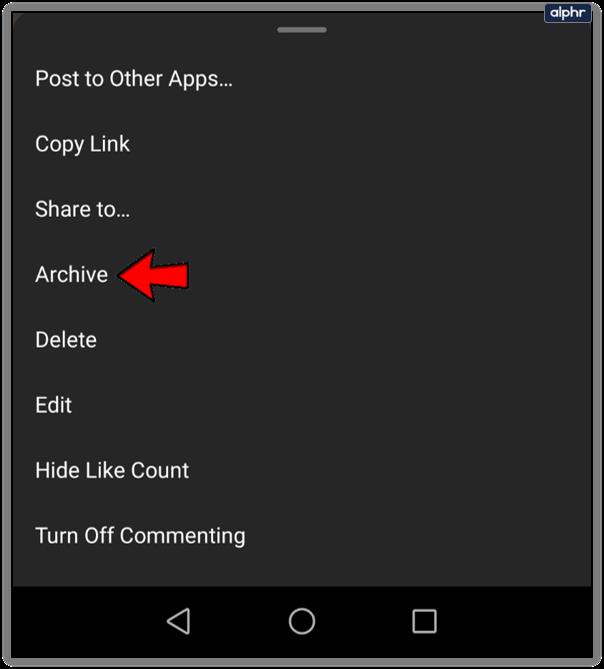
उस कुल्हाड़ी यूजीन के साथ सावधान
इंस्टाग्राम सबसे अच्छा और सबसे व्यापक फोटो संपादन विकल्पों वाला एक प्रमुख सामाजिक मंच है। हालाँकि, एक बार जब आप एक तस्वीर पोस्ट करते हैं, तो कोई संपादन नहीं होता है। इसलिए, उस अपलोड बटन को चुनने से पहले छवि पर विचार करने के लिए कुछ समय निकालें।
क्या आपने कभी कोई ऐसी तस्वीर अपलोड की है जो आपको अच्छी लगे, बाद में पछताने के लिए? आपने समस्या का समाधान कैसे किया? चलो टिप्पड़ियों के अनुभाग से पता करते हैं।
कैपकट प्रो की कीमत, सुविधाओं और यह जानने के लिए विस्तृत गाइड कि आपके वीडियो संपादन की ज़रूरतों के लिए कौन सा कैपकट संस्करण सबसे अच्छा है।
जानें CapCut से वीडियो एक्सपोर्ट न होने के पीछे के मुख्य कारण और उन्हें ठीक करने के लिए सबसे आसान और प्रभावी तरीके। अपने वीडियो को तुरंत एक्सपोर्ट करें!
वास्तविक Keylogger एक शक्तिशाली कीस्ट्रोक रिकॉर्डिंग सॉफ्टवेयर है जो पृष्ठभूमि में चलकर उपयोगकर्ता की सभी गतिविधियों को ट्रैक करता है।
स्पॉटफ्लक्स, एक आसान उपयोग वाला ऐप जो आपको एक सुरक्षित इंटरनेट कनेक्शन और मजेदार सर्फिंग अनुभव का वादा करता है।
जानें कैसे खेल सकते हैं आराध्य होम को, नए 2024 और 2025 संस्करणों के साथ। गेमिंग दुनिया में नए बदलावों और सुविधाओं की जानकारी प्राप्त करें।
2024, 2025 के लिए नवीनतम आराध्य होम गेम अपडेट जिसमें जानें कि बिल्ली को कैसे पालतू बनाना है।
यदि आपके पास एक ट्विटर खाता है, तो किसी बिंदु पर आप सोच रहे होंगे कि आपकी प्रोफ़ाइल से कौन जुड़ रहा है। जबकि कुछ चीजें हैं जो आप पा सकते हैं, जैसे कि कौन से खाते आपके ट्वीट को लाइक और रीपोस्ट करते हैं, यह असंभव है
क्योंकि Instagram सबसे लोकप्रिय सामाजिक नेटवर्क में से एक है, यह उन साइटों में से एक है, जिन्हें हजारों हैकिंग हमलों ने लक्षित किया है। इसके उपयोगकर्ताओं की विशाल संख्या फ़िशिंग और इसी तरह के दुर्भावनापूर्ण कार्यों के लिए प्लेटफ़ॉर्म को विशेष रूप से आकर्षक बनाती है। अगर
TikTok वर्तमान में दुनिया भर में सबसे लोकप्रिय सोशल मीडिया ऐप में से एक है। ऐप ने बड़े पैमाने पर सफलता का अनुभव किया है, और कई उपयोगकर्ताओं ने वहां पोस्टिंग कर करियर बनाया है। सामग्री निर्माताओं के लिए टिकटॉक द्वारा प्रदान किए जा सकने वाले विशाल दर्शक वर्ग ने उन्हें अविश्वसनीय पहुंच प्रदान की है।
यदि आप अभी कुछ समय से Signal का उपयोग कर रहे हैं, तो आप सोच रहे होंगे कि आपके चित्र कहाँ संग्रहीत हैं? आप शायद जानते हैं कि Signal अत्यधिक एन्क्रिप्टेड ऐप है, इसलिए आपकी छवियां सुरक्षित स्थान पर हैं। इस लेख को पढ़ें
क्या आप हांगकांग के लिए सर्वश्रेष्ठ वीपीएन खोज रहे हैं? एक विशेष प्रशासनिक क्षेत्र के रूप में, हांगकांग मुख्य भूमि चीन के समान इंटरनेट सेंसरशिप और अवरोधन से पीड़ित नहीं है, लेकिन इसका मतलब यह नहीं है कि इंटरनेट स्वतंत्रता या गोपनीयता
कहना: "हे गूगल" और "ओके गूगल" याद रखना बेहद आसान है, लेकिन थोड़ी देर बाद यह थोड़ा उबाऊ हो सकता है। अब आप कुछ नए वेक शब्द आज़माना चाहेंगे, क्योंकि वर्तमान वाले थोड़े हो रहे हैं
इसमें कोई संदेह नहीं है - इस समय, बाजार में डिस्कोर्ड सबसे अच्छा गेमिंग संचार ऐप है। यह सर्वरों को गोपनीयता, उपयोग में आसान आदेशों और अन्य चीजों के एक समूह पर जोर देने का दावा करता है जो आप कर सकते हैं
फेसबुक अकाउंट हैक होने से बहुत निराशा होती है, और इससे गलतफहमी हो सकती है। हालांकि, कुछ हैकर इससे भी आगे जाकर अकाउंट को पूरी तरह से डिलीट कर देते हैं। यदि ऐसा 30 दिन से अधिक समय पहले हुआ है, तो आपके पास नया बनाने का एकमात्र विकल्प है
एक कनेक्शन रीसेट संदेश कई स्थितियों के कारण हो सकता है, लेकिन उन सभी का मतलब एक ही है - आपके वेब ब्राउज़र और जिस वेब सर्वर तक आप पहुंचने का प्रयास कर रहे हैं, उसके बीच का लिंक अवरुद्ध है या काम नहीं कर रहा है। आप समस्या निवारण कर सकते हैं













